В этом руководстве описывается, как улучшить графику игры и одновременно повысить производительность игры..
Что не так с графикой?
Когда вы впервые играете в «A Plague Tale»: Невинность’ вы могли заметить, что, несмотря на великолепную графику игры, все, что находится за пределами вашего внимания, кажется немного размытым.
Хотя некоторые из вас могут не возражать против этого эффекта, других игроков это очень раздражает. К сожалению, отключить это искажение в настройках графики в игре нельзя. Однако, вы можете отключить его в файле конфигурации.
Доступ к файлу
Обратите внимание: прежде чем что-либо изменить, игра не должна быть запущена.! Это должно быть ясно. По умолчанию, рассматриваемый файл находится здесь:
С:\Users\YOUR NAME\Documents\My Games\A Plague Tale Innocence\ENGINESETTINGS
Файл ENGINESETTINGS не имеет расширения, но вы можете открыть его в любом редакторе.. Для этого найдите файл в проводнике Windows.. Скопируйте следующую строку:
%userprofile%\Documents\My Games\A Plague Tale Innocence\
Теперь откройте проводник Windows, нажав клавишу Windows и E.. Нажмите на верхнюю строку и вставьте путь к каталогу..
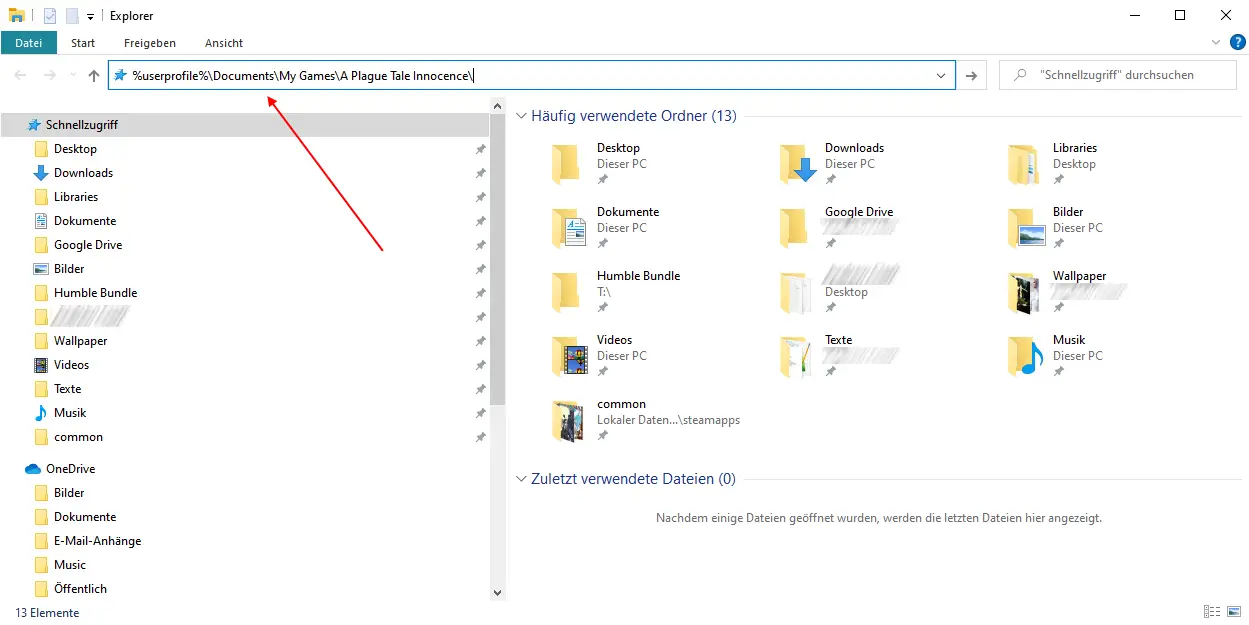
Нажмите Enter, и вы должны увидеть файл конфигурации..
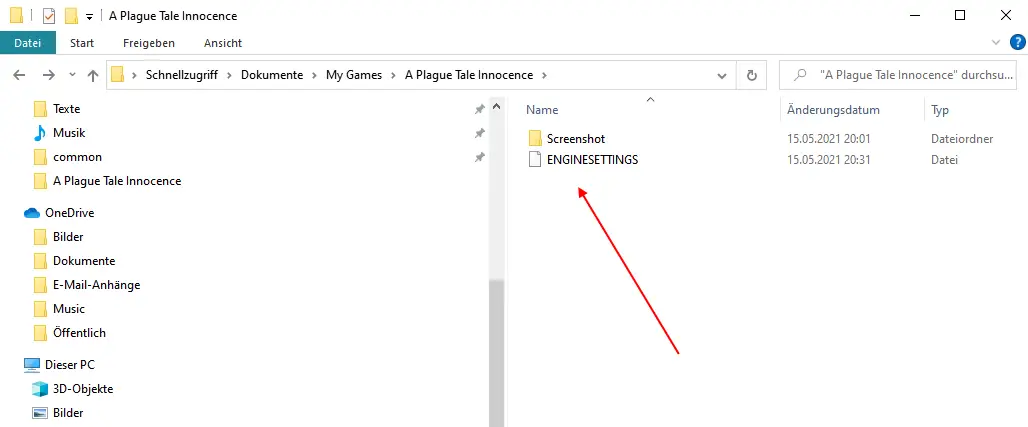
Резервное копирование файла
Прежде чем что-либо менять, давайте создадим резервную копию файла., на всякий случай, что-то пошло не так или вы хотите использовать исходные настройки после изучения изменений.
Выберите файл (нажмите на него) и нажмите Ctrl & C, чтобы скопировать файл. Затем нажмите Ctrl & V, чтобы создать копию файла.
Настройте конфигурацию
Щелкните правой кнопкой мыши файл ENGINESETTINGS и выберите «Открыть с помощью»..
Выберите Редактор. Если у вас есть Notepad++, УльтраПравить, TextPad или любой другой редактор, вы, конечно, можете открыть файл и с его помощью..
Теперь перейдите в конец файла. Здесь вы найдете следующий раздел:
{PostProcess
Enabled 1
Адаптация глаз 1
Цветокоррекция 1
Заточка 1
Бахрома 1
ОбъективИскажение 1
Грязь 1
Вспышка объектива 1
ФильмЗерно 1
Виньетка 1
ОбъективРазмытиеМножитель 1.000000
FringeМультипликатор 1.000000
}
}
Параметр, вызывающий размытие, — Fringe.. Переключите его с 1 к 0 так это выглядит вот так:
{PostProcess
Enabled 1
Адаптация глаз 1
Цветокоррекция 1
Заточка 1
Бахрома 0
ОбъективИскажение 1
Грязь 1
Вспышка объектива 1
ФильмЗерно 1
Виньетка 1
ОбъективРазмытиеМножитель 1.000000
FringeМультипликатор 1.000000
}
}
Сохраните файл и запустите игру.
Проверьте изменения
Давайте посмотрим, что изменилось.
До (с бахромой):

После (без бахромы):

Взгляните на листья, растущие у земли слева от Амиции.. Они размыты при исходных настройках.. Сравните маленькие веточки справа от Амиции.. Все выглядит четче, и в то же время значительно улучшается графическая производительность., а это значит, что вы получаете больше fps (кадров в секунду) с лучшими картинками.
Есть ли еще?
Да, есть еще. Пока что мы изменили только одну настройку, край. Когда я играл в игру, я также отключил:
- ГРИП
- ДвижениеРазмытие
- ОбъективИскажение
- Вспышка объектива
- ФильмЗерно
- Виньетка
Отключение каждого из этих параметров улучшает графическую производительность., это означает, что вы получаете больше кадров в секунду. Но, конечно, вкусы разные, и хотя большинство игроков ненавидят FilmGrain, могут быть те, кто этого не делает.
Так что каждый из вас должен решить, какую настройку вы хотите изменить.. Процедура та же. Выйти из игры. Открыть файл. Деактивировано с помощью 0 и активирован с помощью 1. Затем сохраните и перезапустите игру, чтобы проверить изменения..
That's everything we are sharing today for this guide. Это руководство было первоначально создано и написано Чейн. На случай, если нам не удастся обновить это руководство, вы можете найти последнее обновление, следуя этому связь.

